Beberapa pengguna Windows 10 mengeluh tentang masalah mengenai penambahan otomatis dari EN-US tata letak keyboard di komputer mereka di forum. Jika Anda berada dalam situasi yang sama dan Anda sedang mencari solusi untuk masalah Anda, jangan khawatir. Ada perbaikan yang tersedia di komputer Anda, mengikutinya Anda pasti akan dapat menyelesaikan masalah.
Perbaiki 1 – Pengaturan Wilayah Tweak
1. Cari intl.cpl di kotak pencarian windows 10.
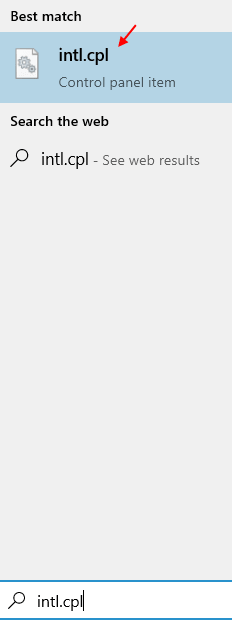
2. Klik Administratif tab.
3. Klik Salin pengaturan
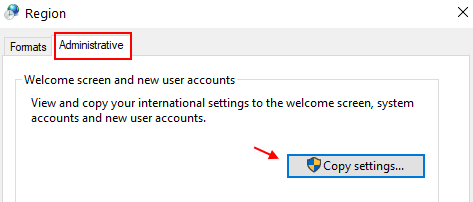
4. Periksa Kedua opsi Layar selamat datang.. dan Akun pengguna baru
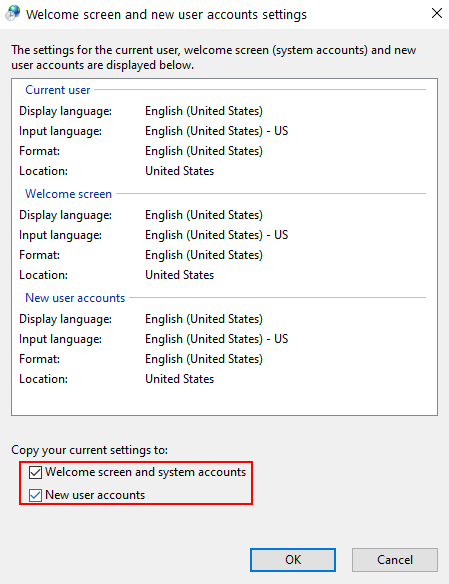
5. Klik OK.
Fix- 2 Ganti nama kunci di Registry Editor-
Memodifikasi registri di komputer Anda dapat membantu Anda memecahkan masalah di komputer Anda. Silakan ambil cadangan registri sebelum melakukan apapun.
1. tekan Tombol Windows+R peluncuran Lari jendela.
2. Sekarang, ketik “regedit” dan pukul Memasukkan.
Itu Editor Registri jendela akan dibuka.

3. Di Editor Registri jendela, navigasikan ke lokasi registri ini-
HKEY_LOCAL_MACHINE\SYSTEM\CurrentControlSet\Control\Tata Letak KeyboardHKEY_LOCAL_MACHINE\SYSTEM\CurrentControlSet\Control\Keyboard Layouts\00000409.000409
Sekarang, klik kanan di "00000409” lalu klik “Ganti nama” untuk mengganti nama kunci menjadi “00000409-TIDAK“.
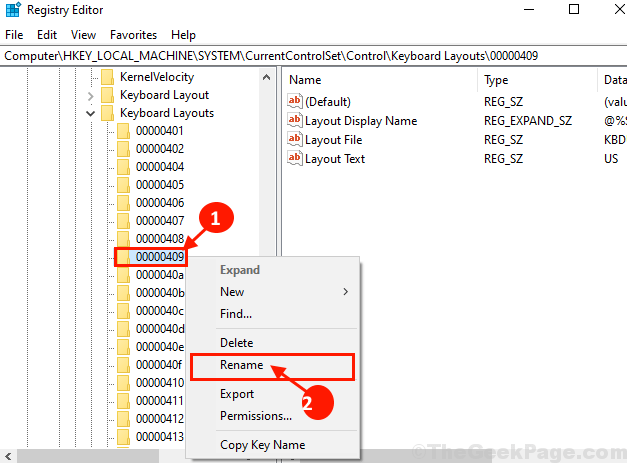
Menutup Editor Registri jendela. Mulai ulang komputer Anda dan setelah me-reboot komputer Anda, periksa apakah masalah telah terpecahkan atau belum.
Perbaiki 3 – Buat kunci baru di Editor Registri
1. Pada awalnya Anda perlu klik kanan pada ikon Windows dan klik "Lari“.
2. Saat Run muncul, ketik “regedit” di sini. Selanjutnya, tekan Memasukkan.

3. Ketika Registry Editor terbuka di komputer Anda, buka bagian ini-
HKEY_LOCAL_MACHINE\SYSTEM\CurrentControlSet\Control\Tata Letak Keyboard
4. Di sisi kanan, klik kanan lalu klik “Baru>“.
5. Setelah itu pilih “Nilai DWORD (32-bit)“.
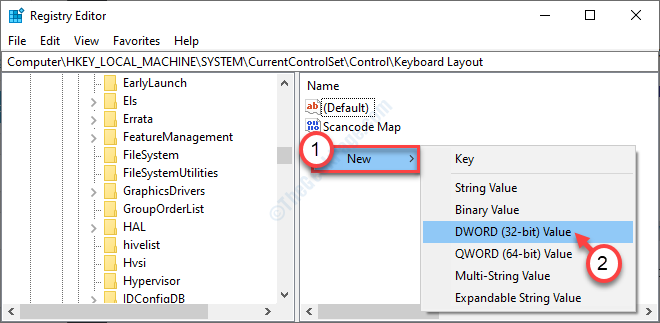
6. Beri nama kunci sebagai “AbaikanRemoteKeyboardLayout“.
7. Kemudian, klik dua kali pada kunci itu untuk memodifikasinya.
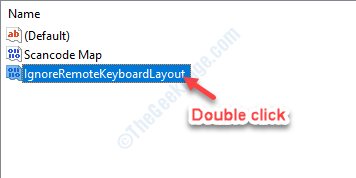
8. Setelah itu atur ‘Value data:’ menjadi “1“.
9. Kemudian klik “baik“.
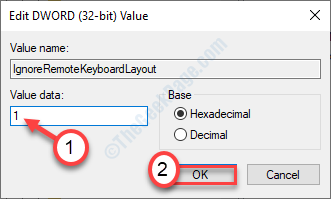
Tutup Registry Editor dan mengulang kembali sistem Anda.
Fix- 4 Matikan akses lokasi
Mematikan akses lokasi pada sistem Anda akan menyelesaikan masalah ini.
1. Cari "Pengaturan privasi lokasi” dari kotak pencarian.
2. Kemudian, Anda perlu mengklik tombol “Pengaturan privasi lokasi“.
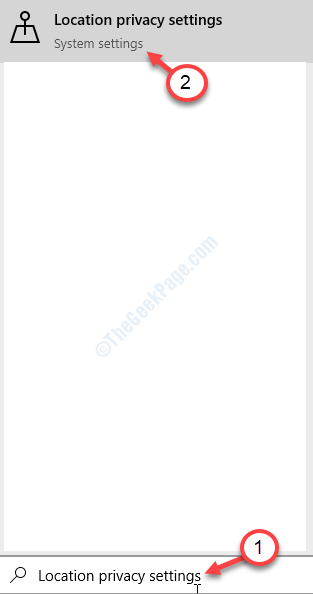
3. Ketika Pengaturan muncul di komputer Anda, di sisi kanan, klik tombol “Perubahan“.
4. Setelah itu, alihkan ‘Akses lokasi untuk perangkat ini' ke "Mati“.
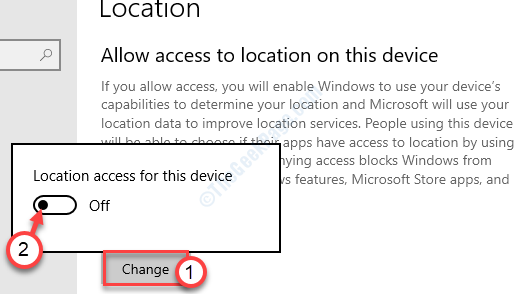
Mengulang kembali sistem Anda. Karena Windows tidak akan dapat mendeteksi lokasi perangkat, itu tidak akan menambahkan keyboard EN-US secara otomatis.
Fix-5 Ubah Pengaturan Wilayah-
Mengubah Pengaturan Wilayah di komputer Anda akan membantu Anda memperbaiki masalah ini di komputer Anda.
1. Klik pada kotak pencarian tepat di sebelah ikon Windows dan ketik “Panel kendali” dan klik “Panel kendali” di jendela hasil pencarian yang ditinggikan.
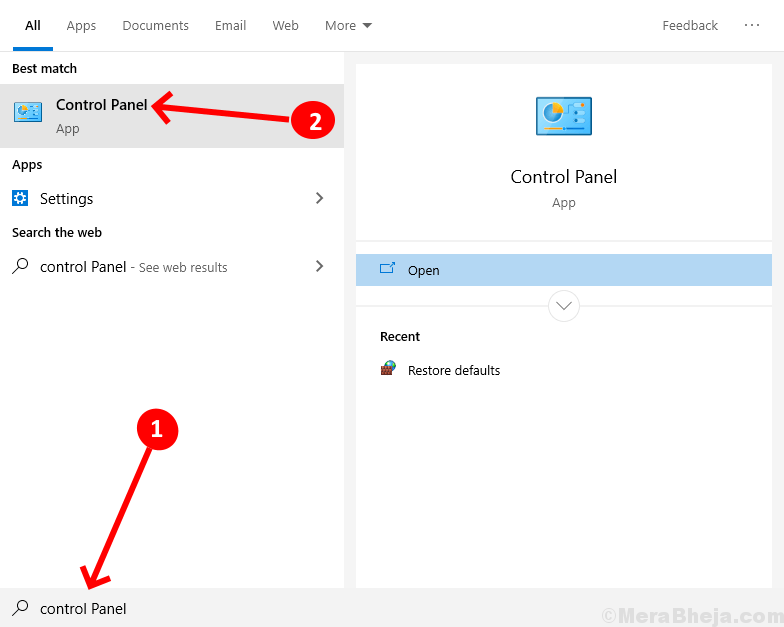
2. Dalam Panel kendali jendela, klik pada opsi “Dilihat oleh:” dan pilih “Kategori" pilihan.
3. Sekarang, klik “Ubah format tanggal, waktu, atau angka” di komputer Anda.
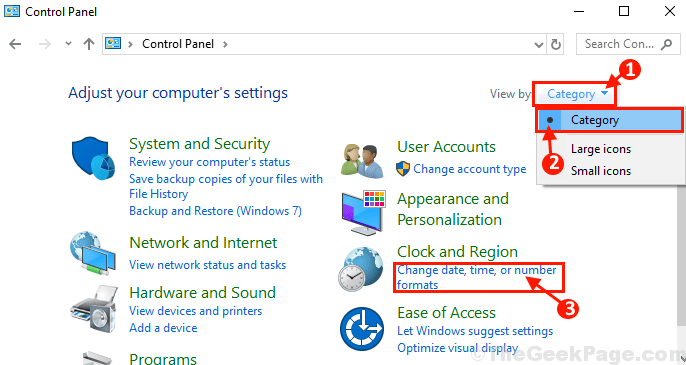
4. Dalam Wilayah jendela, buka "Administratif” tab.
5. Dalam Administratif tab, di bawah ‘Bahasa untuk Program non-Unicode'pengaturan klik pada'Ubah lokal sistem…“.
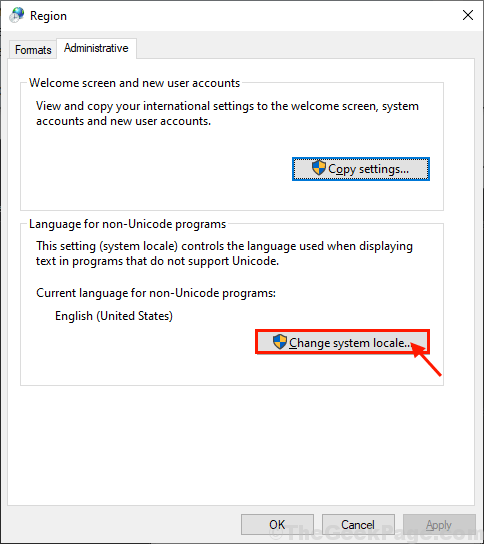
6. Dalam Pengaturan Wilayah jendela, klik pada "Lokal sistem saat ini:” dan pilih bahasa lokal sistem sesuai dengan pengaturan Anda (Misalnya, kami telah memilih “Inggris (Amerika Serikat)”bahasa).
7. Klik "baik” untuk menyimpan perubahan di komputer Anda.
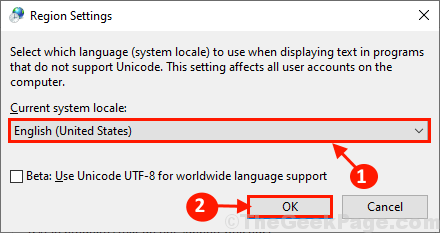
Mulai ulang komputer Anda agar perubahan diterapkan di komputer Anda.
Setelah reboot, masalah Anda harus diselesaikan.


